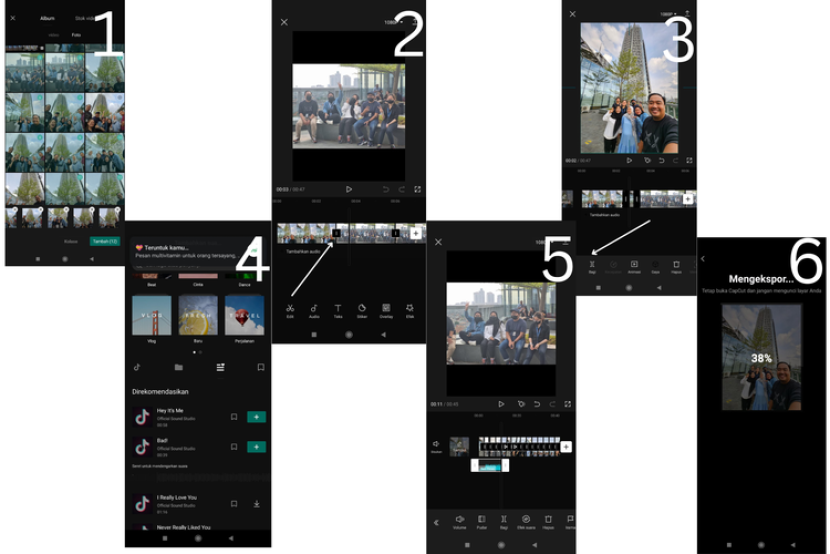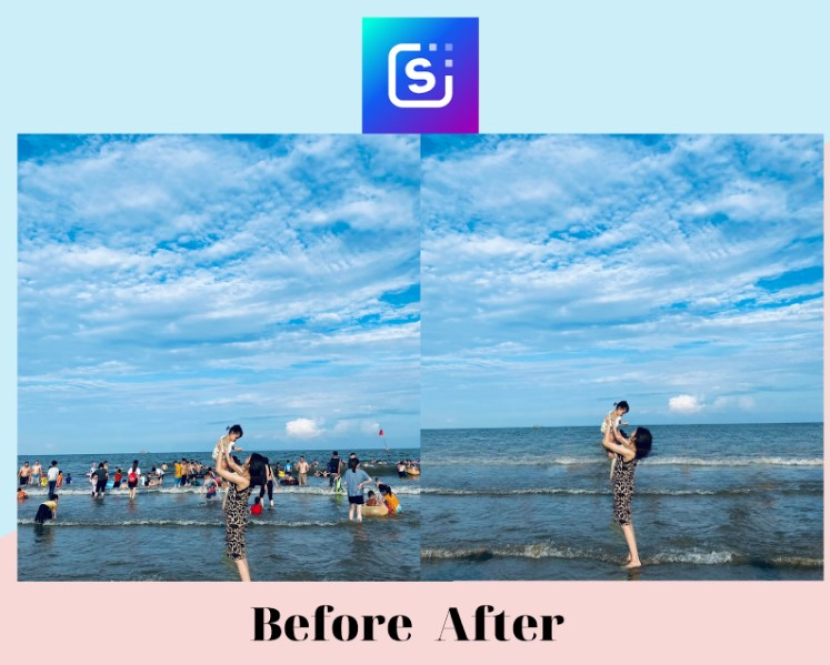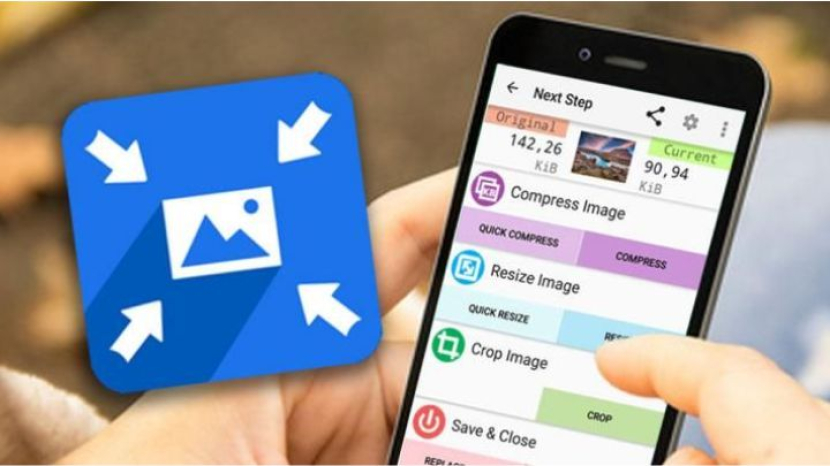Herma Davian
Herma Davian
Cara Mengganti Background Foto Menjadi Merah di PicsArt
Teknologi | 2022-10-13 22:20:36Cara Mengganti Background Foto Menjadi Merah di PicsArt - Foto dengan background merah atau biru, biasanya digunakan untuk melengkapi dokumen berkas untuk diajukan ke instansi tertentu. Baik itu ke sekolah, universitas, dinas atau instansi lainnya. Foto dengan background polos merah atau biru tersebut bisa didapat dengan mengunjungi jasa pas photo, di mana Anda bisa langsung mencetak foto secara cepat di sana.
Selain itu, Anda juga bisa melakukannya secara mandiri yakni dengan hanya berbekal HP. Cukup dengan berfoto selfie dengan background apa pun, nantinya background foto bisa diedit dan mengubahnya menjadi warna merah atau biru. Mengeditnya sendiri bisa menggunakan aplikasi khusus, misalnya saja aplikasi PicsArt. Berikut cara mengganti background foto menjadi merah di PicsArt yang mudah bisa Anda simak dan terapkan.

Cara Mengganti Background Foto Menjadi Merah di PicsArt
PicsArt merupakan aplikasi edit foto yang paling populer di perangkat smartphone android khususnya. Aplikasi tersebut bahkan memiliki rating yang bagus, di mana aplikasi ini tersedia secara gratis di Google Playstore. Namun, untuk menikmati fitur yang lebih lengkap, maka Anda perlu berlangganan versi Premiumnya.
Ada banyak fitur yang disediakan di PicsArt, misalnya saja fitur untuk mengganti background foto. Adapun cara mengganti background foto menjadi merah PicsArt selengkapnya, sebagai berikut:
Langkah 1. Membuat Background Merah di PicsArt
1. Langkah yang pertama Anda buka aplikasi PicsArt di perangkat smartphone.
2. Pada halaman utama aplikasi, Anda klik menu Tambah (+) untuk membuat proyek desain baru.
3. Selanjutnya Anda cari opsi Colour Backgrounds, lalu pilih warna background merah yang tersedia di bawahnya. Jika memang warna merahnya kurang sesuai, maka Anda pilih opsi Color Picker dan tentukan sendiri warna merah sesuai keinginan.
4. Sekarang Anda sudah berhasil membuat background merah untuk foto.
Langkah 2. Menambahkan Foto ke Background
1. Selanjutnya Anda bisa menambahkan foto ke dalam background merah yang sudah dibuat tadi. Caranya dengan klik menu Add Photo, kemudian cari dan pilih foto yang ingin diedit backgroundnya.
2. Foto akan ditampilkan di saja, selanjutnya Anda lakukan penghapusan background pada foto tersebut. Klik menu Cutout / ikon Gunting yang ada di sebelah kanan bawah tampilan.
3. Selanjutnya pilih opsi Select, lalu klik pada opsi Person. Ini berguna untuk menyeleksi foto secara otomatis agar lebih mudah menghapus backgroundnya nanti.
4. Foto akan langsung diseleksi secara otomatis. Jika memang ada bagian foto yang tidak terseleksi, Anda gunakan tool Brush untuk memperbaikinya. Sementara untuk menghapus bagian background yang terseleksi, Anda gunakan tool Erase. Gunakan tool Mata untuk melihat hasil seleksi foto.
5. Klik tool Centang di bagian atas tampilan jika memang sudah rapi.
6. Tinggal Anda atur ukuran dan posisi foto agar sesuai.
7. Selanjutnya menyimpan foto dengan klik Centang di bagian kanan atas tampilan. Tentukan lokasi penyimpanan foto agar lebih mudah ditemukan nantinya.
8. Selesai.
Cara di atas bisa dibilang lebih mudah untuk diterapkan, serta hasil foto editannya juga lebih bagus. Selain menggunakan teknik seleksi foto otomatis, Anda juga bisa melakukan penyeleksian secara manual agar hasilnya lebih memuaskan.
Itulah tadi cara mengganti background foto menjadi merah di PicsArt yang mudah dan praktis bisa Anda terapkan. Semoga informasi di atas bermanfaat.
Disclaimer
Retizen adalah Blog Republika Netizen untuk menyampaikan gagasan, informasi, dan pemikiran terkait berbagai hal. Semua pengisi Blog Retizen atau Retizener bertanggung jawab penuh atas isi, foto, gambar, video, dan grafik yang dibuat dan dipublished di Blog Retizen. Retizener dalam menulis konten harus memenuhi kaidah dan hukum yang berlaku (UU Pers, UU ITE, dan KUHP). Konten yang ditulis juga harus memenuhi prinsip Jurnalistik meliputi faktual, valid, verifikasi, cek dan ricek serta kredibel.